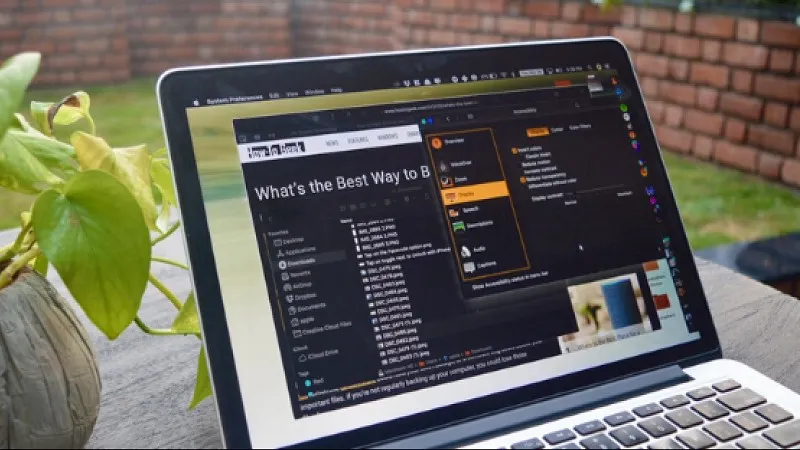Nếu bạn đang sử dụng một ứng dụng hoặc trang web có giao diện màu sáng trên Macbook và muốn đổi sang màu tối cho dễ chịu với mắt hơn, thì đây là cách dành cho bạn.
Chức năng Invert Colors sẽ đảo ngược màu sáng của màn hình Macbook sang một màu tối tương ứng. Chức năng này hoạt động tốt nhất với giao diện đơn sắc (background và chữ), nhưng cũng hoạt động với các gam màu khác.
Bạn đang đọc: Cách để đảo màu màn hình trên Mac
Để bật, click vào biểu tượng Apple trên thanh menu, rồi click vào System Preferences.
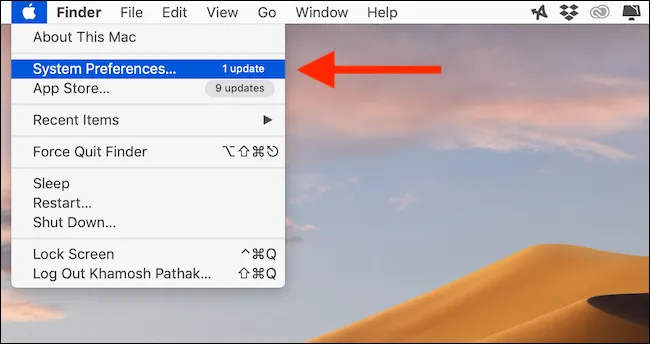
Trong menu này, click vào nút Accessibility.
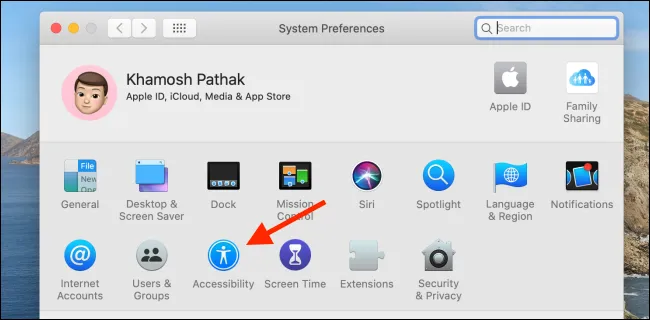
Trong menu dọc bên trái, chọn Display.
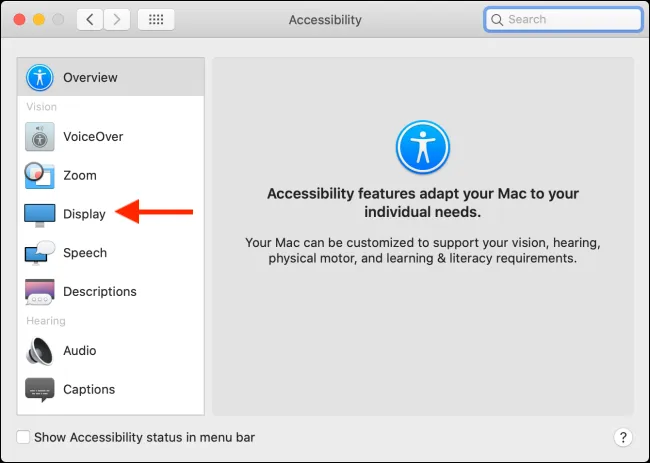
Đánh dấu tick vào mục Invert Colors.
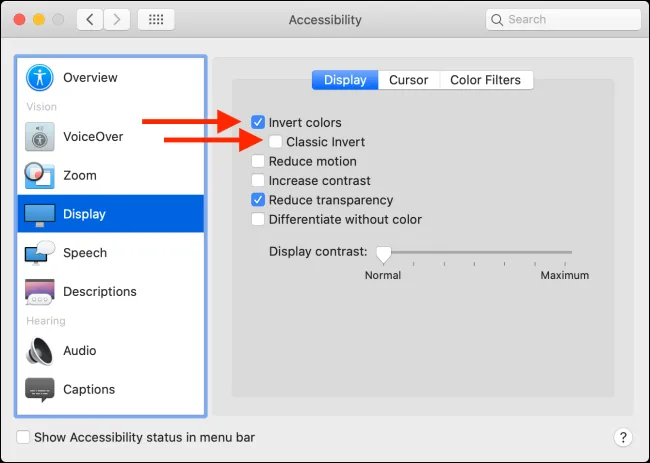
Ngay lập tức, màn hình của bạn sẽ được đổi sang màu tối như hình.
Tìm hiểu thêm: Hướng dẫn cách tìm Facebook nhanh và chính xác nhất hiện tại
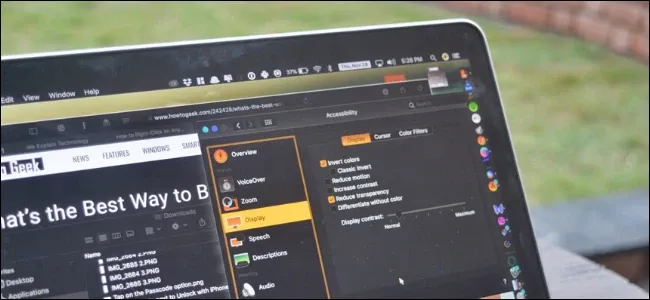
Nếu bạn muốn đảo màu cho toàn bộ giao diện – bao gồm cả hình ảnh – thì đánh dấu tick vào mục Classic Invert.
Ngoài ra bạn cũng có thể dùng dark mode có trên macOS Mojave trở lên. Tính năng này sẽ đem đến cho Mac của bạn một giao diện tối được thiết kế đặc biệt.
Để mở, mở ứng dụng System Preferences, rồi chọn General.
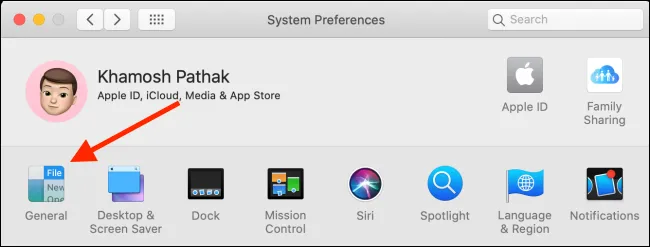
Ở đây, trong menu Appearance, chọn Dark.
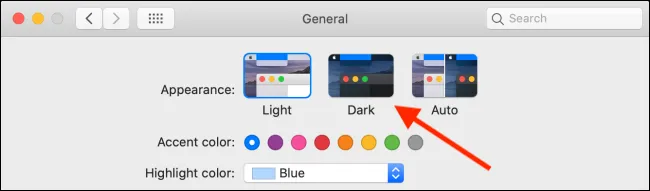
Toàn bộ giao diện của macOS lẫn các ứng dụng hỗ trợ đều sẽ được đổi sang màu tối.
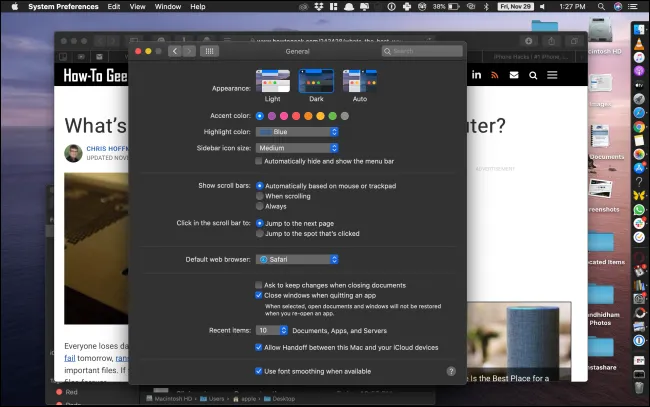
>>>>>Xem thêm: Mẹo Galaxy S9: Tăng độ nhạy cảm ứng nếu dùng dán màn hình
Dù Dark mode nhìn đẹp hơn Invert Colors, nhưng Dark mode chỉ hoạt động với chỉ những ứng dụng được hỗ trợ trong khi Invert Colors sẽ áp dụng lên toàn bộ các ứng dụng lẫn trình duyệt web.
Nguồn: howtogeek